WPS Excel折线图的圆点变成三角形的方法
2024-03-22 09:48:28作者:极光下载站
一般我们在wps表格中插入的折线图,里面的节点形状要么是圆点,要么是不会显示,有小伙伴想要将圆点节点形状进行更改成自己喜欢的三角形节点形状,那么该如何进行更改呢,很多小伙伴对此表示疑惑,其实,我们可以直接进入到设置数据系列的窗口中,将标记功能下的内置选项勾选上,那么就可以对节点的形状进行更改设置了,你可以更改成三角形,或者是其他的形状,下方是关于如何使用WPS excel折线图将圆点变成三角形的具体操作方法,如果你需要的情况下可以看看方法教程,希望对大家有所帮助。
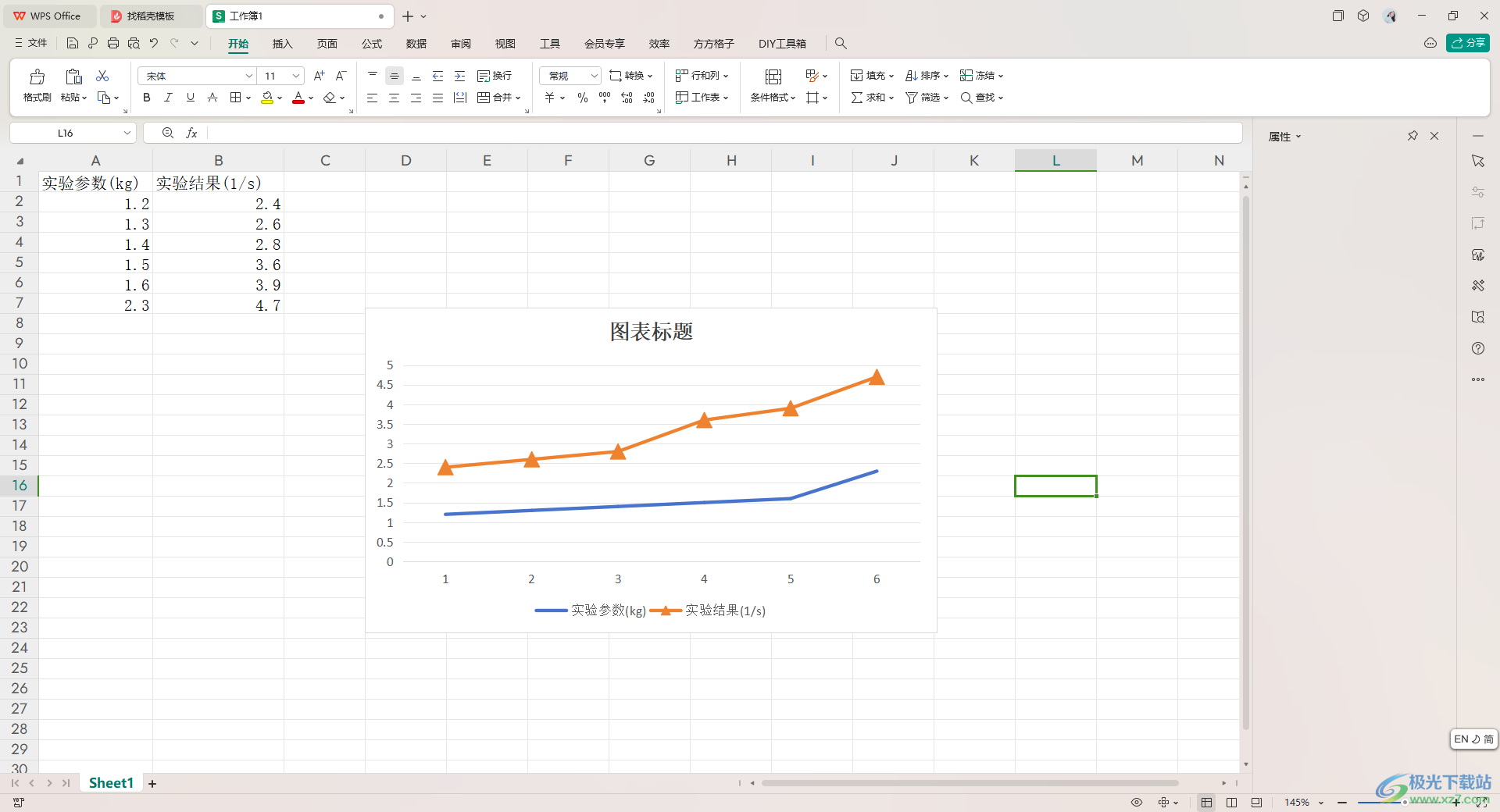
方法步骤
1.首先,当你插入了折线图之后,可以查看到线条上的节点样式是圆点。
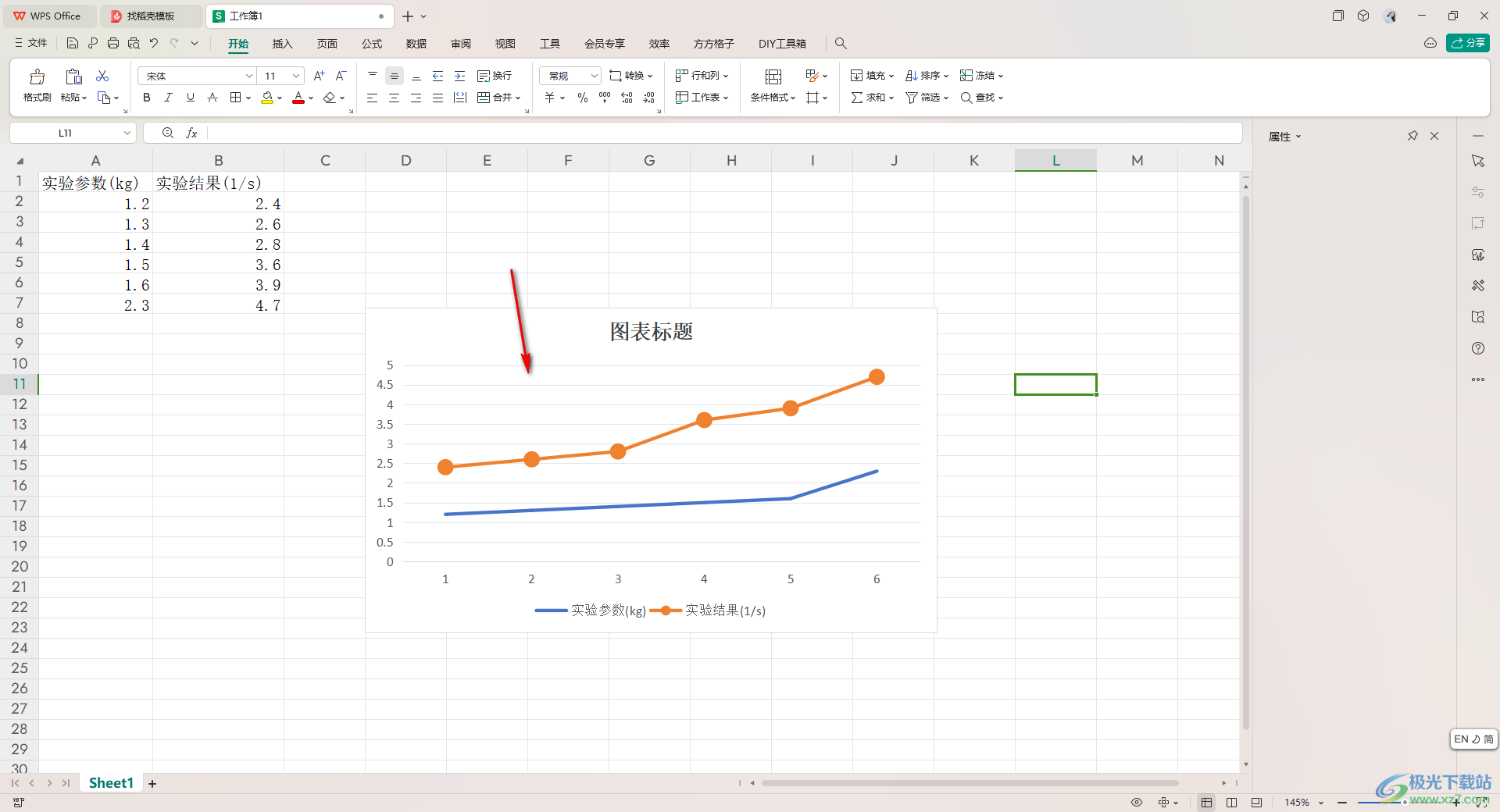
2.想要将圆点进行更改的话,将线条上的原点点击选中。
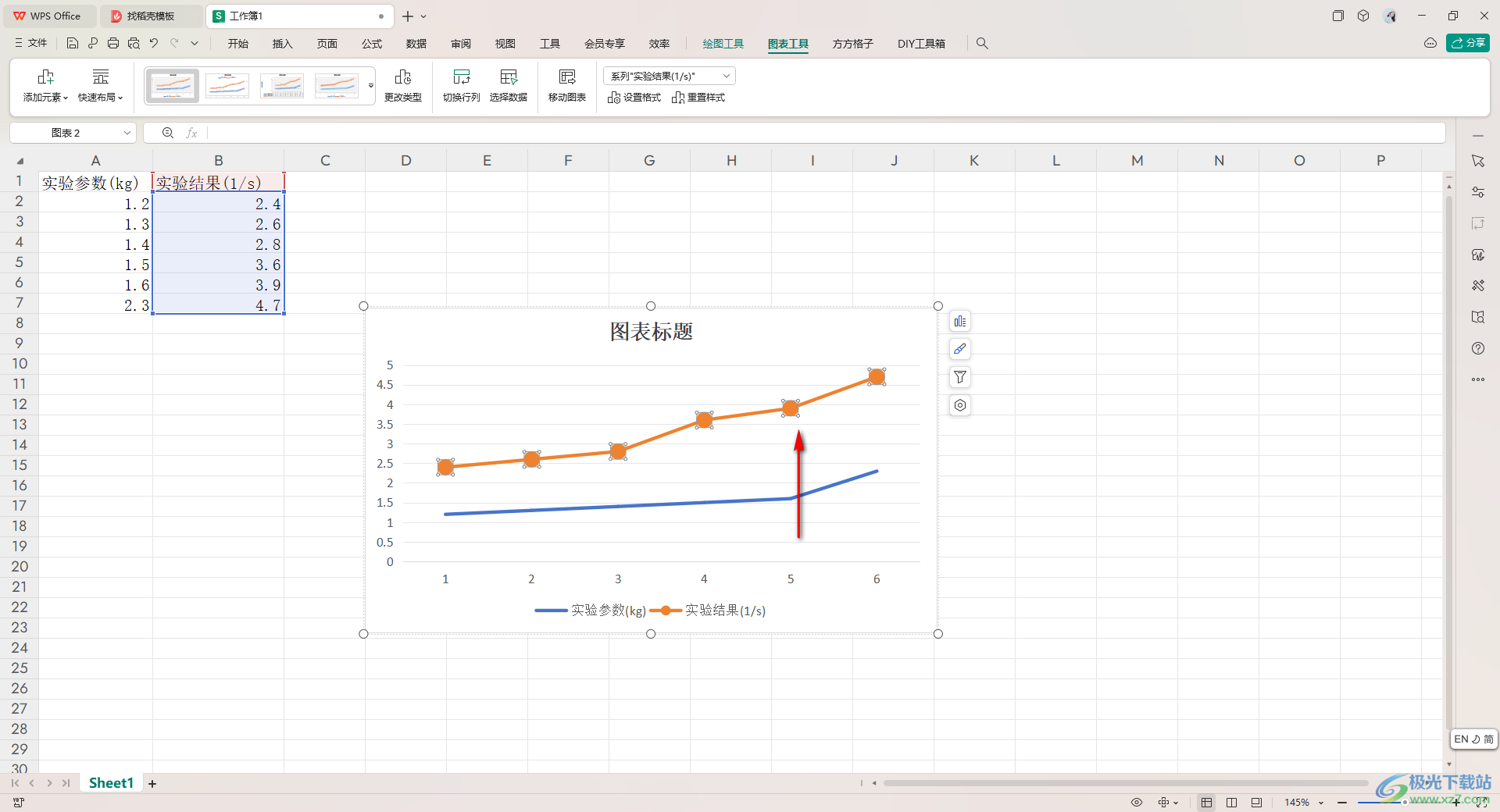
3.这时使用鼠标进行右键点击,即可弹出一个菜单选项,我们需要将其中的【设置数据系列】选项进行点击一下。
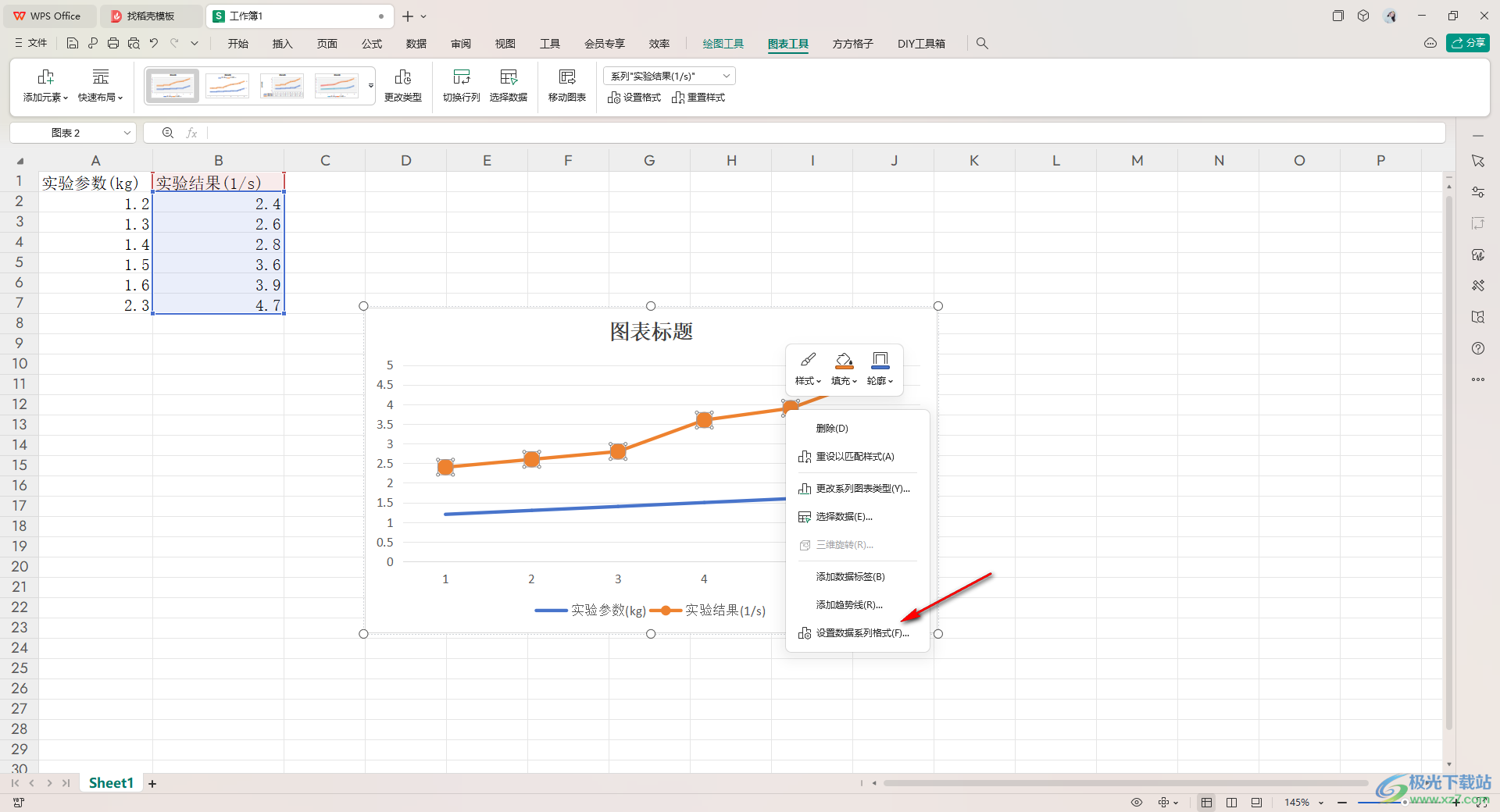
4.这时在页面的右侧窗口中,将【线条与填充】选项,以及【标记】选项和【内置】选项进行依次点击勾选上。
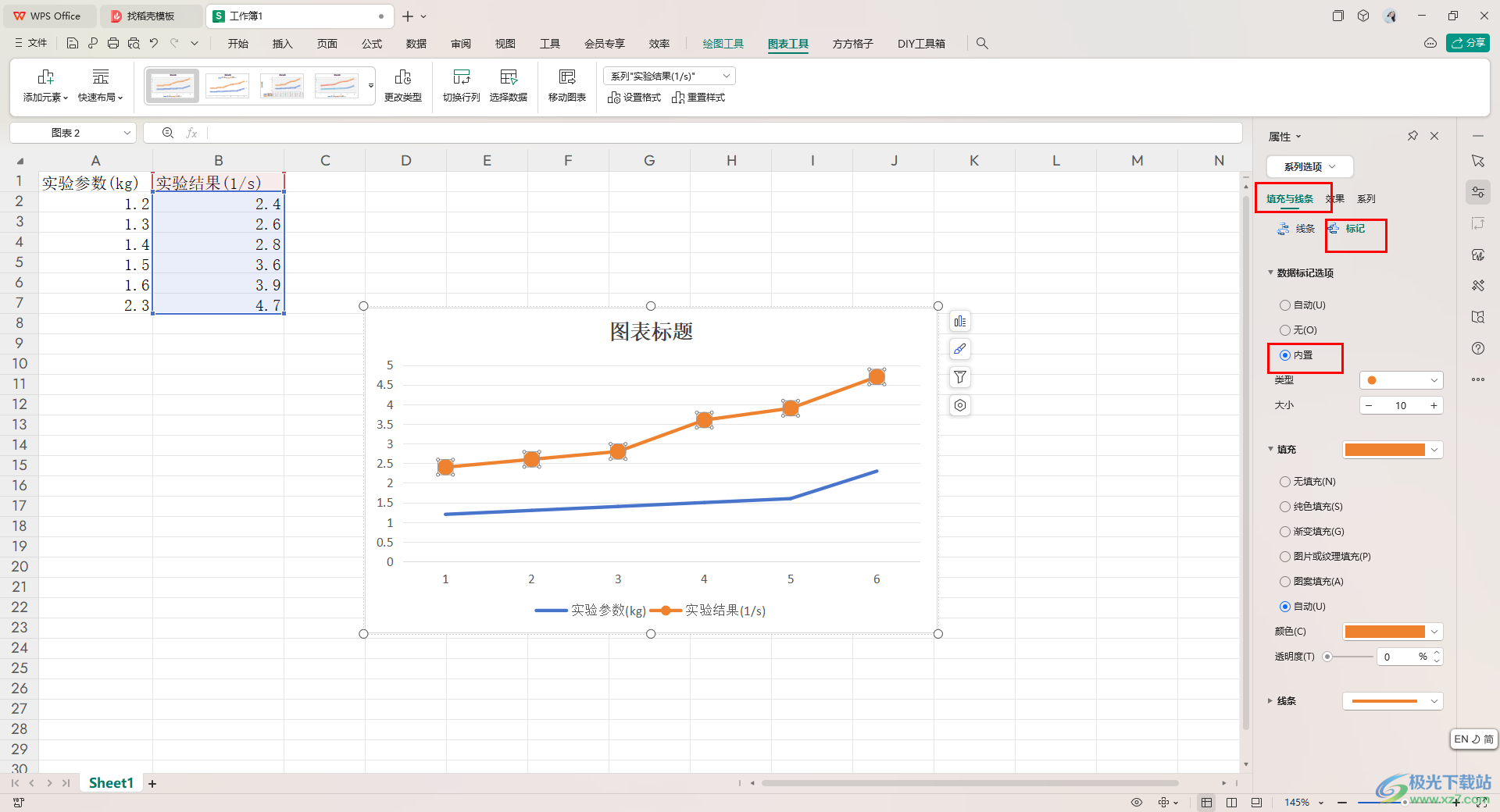
5.这时我们将下方的【类型】选项点击打开,就可以选择自己喜欢的三角形形状进行设置了,设置之后,即可查看到折线图中的圆点被更改成了三角形了。

以上就是关于如何使用WPS Excel折线图将圆点变成三角形的具体操作方法,通过上述的方法即可将折线图的圆点节点形状更改成三角形形状,当然还可以将其进行更改成其他的形状样式,设置的方法都是一样的,感兴趣的话可以操作试试。
